Tekstianimatsioon võib anda sinu projektidele dünaamilise ja köitva noodi. Selles õpetuses vaatleme esimesi samme tekstide loomiseks ja animatsiooniks Adobe After Effects programmis. Sa õpid, kuidas kasutada Keyframes, et lasta oma tekstil vasakult paremale liikuda ning rakendada erinevaid interpolatsioonivõimalusi. Alustame ja anname su tekstidele elu!
Peamised järeldused
- Keyframes on olulised After Effects'i animatsioonide jaoks.
- Sa saad teksti positsiooni muuta X- ja Y-teljel.
- Eri interpolatsioonimeetodid saavad mõjutada animatsiooni liikumistrajektoori.
Juhend samm-sammult
Et õppida tekstianimatsiooni põhitõdesid After Effects'is, jälgi neid samme:
Alusta uue teksti loomisega oma After Effects'i projektis. Kliki tekstitööriistale ja sisesta soovitud tekst. Nüüd soovime seda teksti Keyframe'idena animeerida. Selleks vaatame X- ja Y-telje positsiooniväärtusi lähemalt. Oleme ajalises teljel nullpunktis. Esimese Keyframe'i seadmiseks kliki positsiooniseade kõrval olevale stopperile. Nüüd näed, et esimene Keyframe on loodud positsioonitasandil. See salvestab sinu teksti positsiooniinfod sellel ajahetkel.
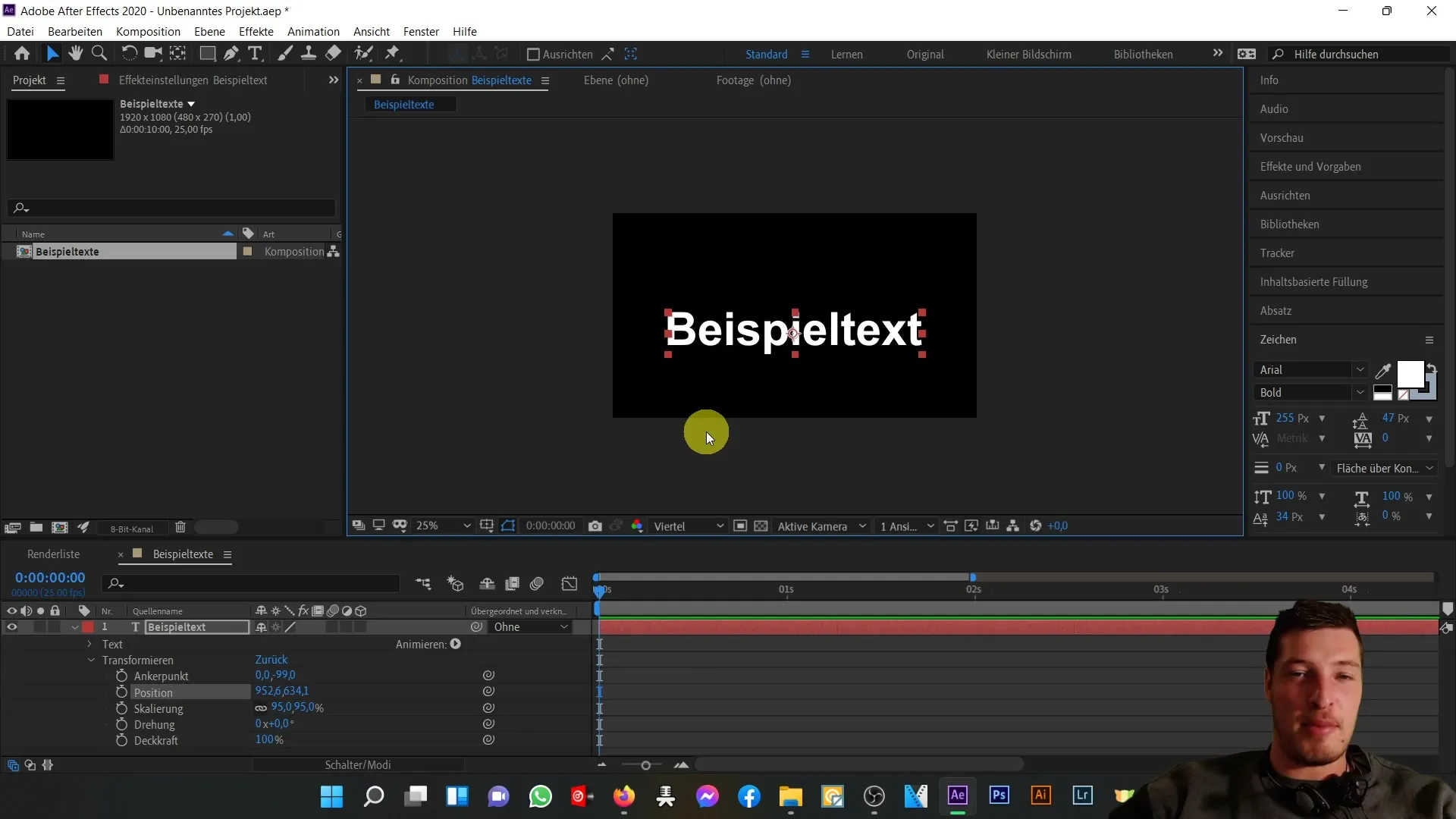
Nüüd hüppame ajahetkele 2 sekundit. Siin sa muudad X-telje positsiooni. Liiguta tekst paremale; märkad, et automaatselt luuakse uus Keyframe. Eelvaateaknas näed, millist vahemaad tekst aja jooksul läbib. Animatsiooni kontrollimiseks kerige natuke tagasi ja liigutage ajatelge kuni Keyframe'i lõpuni. Lehterklahvi vajutades saad animatsiooni liikumist näha. Tekst liigub nüüd lineaarselt vasakult paremale.
Meie näidistekstil oli alguses X-väärtus 952 ja Y-väärtus 634. Y-väärtus jääb samaks, samas kui X-väärtus tõuseb 1864-ni. Nii oleme määranud põhilise liikumise vasakult paremale.
Järgmiseks sammuks tahan muuta animatsiooni veidi huvitavamaks. Alguses peaks tekst olema kompositsioonist vasakul, siis kiiresti sisse lendama, aeglasemaks muutuma ja uuesti kiiresti paremale pildialast välja liikuma. Selleks märgi mõlemad Keyframe'id ja eemalda need. Sa näed, et nüüd puudub animatsioon ja positsioon läheb tagasi oma hetkeväärtusele. Klõpsa uuesti X-väärtusel ja liiguta hiirega vasakule, et paigutada see pildialast väljapoole. Nüüd klõpsa uuesti stopperil, et seada järgmine Keyframe.
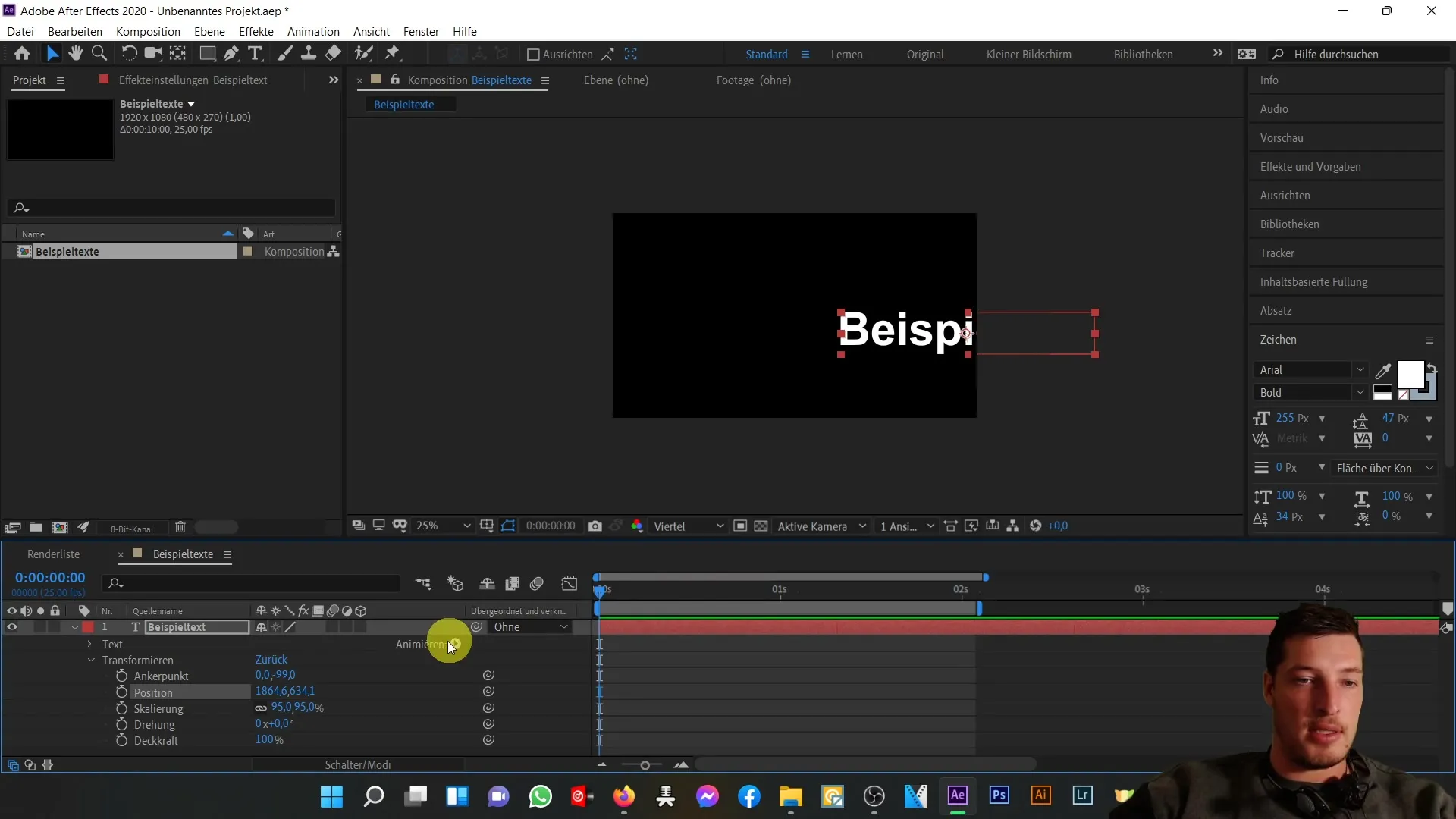
Liigu nüüd umbes 10 kaadrit edasi ajateljel. Siin saad jälgida, kuidas tekst jälle pildialasse liigutatakse. Lase tekstil seal üks sekund olla ja seejärel liiguta seda väga aeglaselt paremale - see aktiveerib järgmise Keyframe'i automaatselt. Animatsiooni lõpuleviimiseks liigu uuesti umbes 10 kaadrit edasi ja liigu nüüd pildialast täiesti paremale välja. Kui sa kõik õigesti tegid, saad nüüd animatsiooni esitada.
Võib juhtuda, et sinu animatsioon ei näi nii lineaarne ja näitab mingisugust "põrke-tagasiside" efekti. See tuleneb interpolatsioonist, mida After Effects Keyframe'ide vahel kasutab. Kui soovid, saad seda kohandada. Paremkliki Keyframe'il, vali "Keyframe-Interpolation" ja muuda ruumiline interpolatsioon "Bézier"-ilt "lineaarseks". Võid seda teha mõlema Keyframe'i jaoks, et tagada karm üleminek.
"Bézier" ja "lineaarne" erinevuse mõistmiseks tee mingisugune kolmnurga-animatsioon. Skaaleeri oma teksti ja liiguta see all vasakule nullpunkti-asendisse. Liigu animatsiooni keskpaika, liiguta see veidi ülesparemale ja määra siis 2 sekundiks asukoht alla paremale. Tulemus näitab Bézier-interpolatsiooni. Kui lülitad aga lineaarselt, pole kõveraid, vaid karm üleminek ühest punktist teise.
Need olid peamised põhimõtted, et oma tekst After Effects'is animeerida. Järgmises jaotises töötleme edasi muid parameetreid ja animeerime teksti individuaalseid omadusi.
Kokkuvõte
Selles õpetuses õppisid, kuidas kasutada Keyframe'e After Effects'is, et luua sujuvaid tekstianimatsioone. Positsiooni, ajastuse ja interpolatsiooni mõistmine aitab sul saavutada visuaalselt köitvaid tulemusi.
Korduma kippuvad küsimused
Kuidas lisada Keyframe'e After Effects'i?Kliki soovitud omaduse kõrval stopperile, et määrata Keyframe.
Mis on interpolatsioonimeetodid ja kuidas need mõjutavad minu animatsiooni?Interpolatsioonimeetodid määravad, kuidas liikumine Keyframe'ide vahel toimub; need võivad olla lineaarsed või Bézier, mis mõjutab liikumistrajektoori.
Kas ma saan oma Keyframe'ide kestust muuta?Jah, liigutades Keyframe'ide positsioone ajateljel, saad muuta oma animatsiooni kestust ja seeläbi ajastust.


